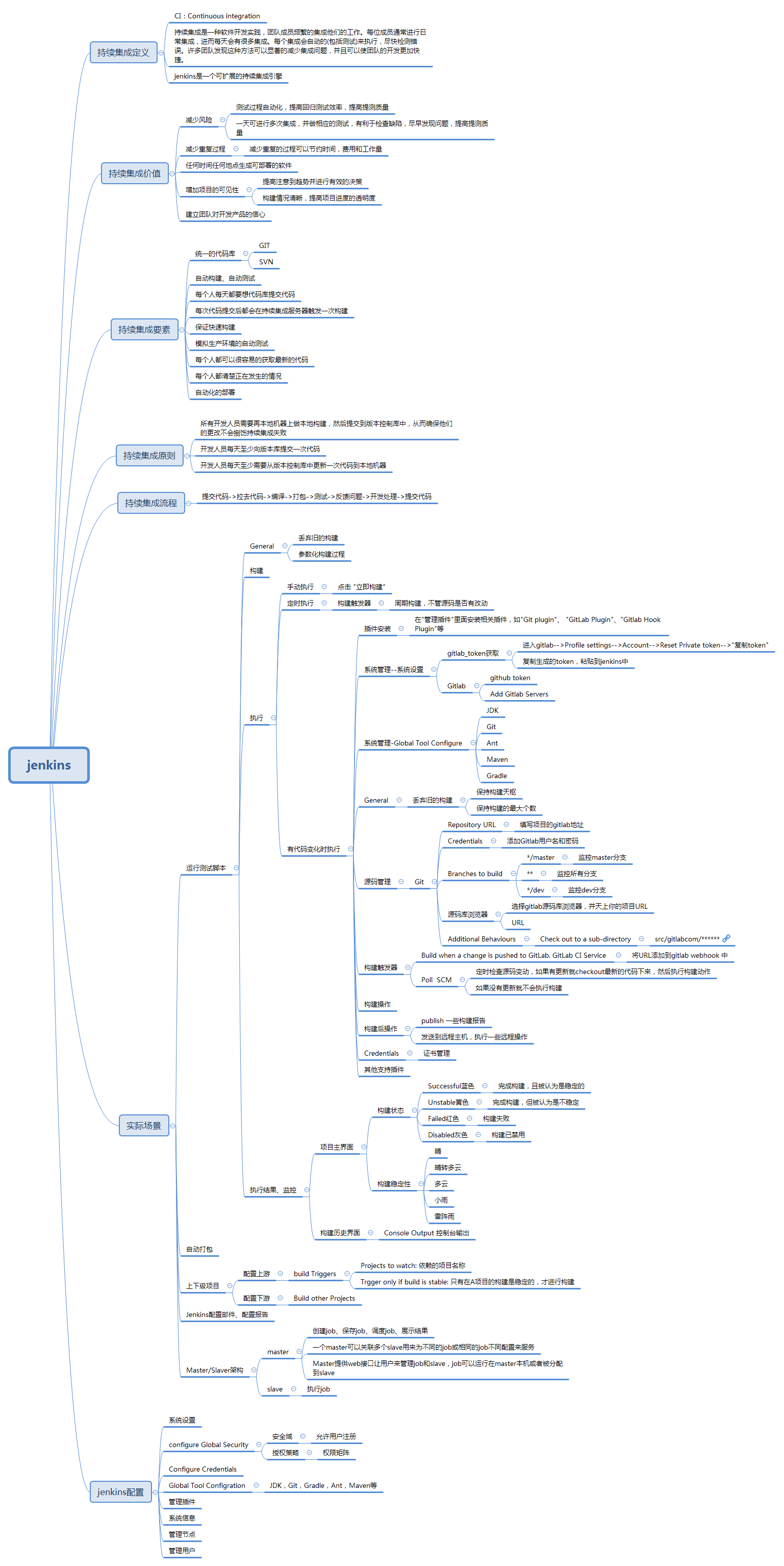最近花了一段时间研究 jenkins 这个工具。所以写下这篇文章,算是当做记录吧!
Jenkins 是一个开源的、提供友好操作界面的持续集成 (CI) 工具,起源于 Hudson(Hudson 是商用的),主要用于持续、自动的构建 / 测试软件项目、监控外部任务的运行(这个比较抽象,暂且写上,不做解释)。Jenkins 用 Java 语言编写,可在 Tomcat 等流行的 servlet 容器中运行,也可独立运行。通常与版本管理工具(SCM)、构建工具结合使用。常用的版本控制工具有 SVN、GIT,构建工具有 Maven、Ant、Gradle。
CI(Continuous integration,中文意思是持续集成) 是一种软件开发时间。持续集成强调开发人员提交了新代码之后,立刻进行构建、(单元)测试。根据测试结果,我们可以确定新代码和原有代码能否正确地集成在一起。借用网络图片对 CI 加以理解。
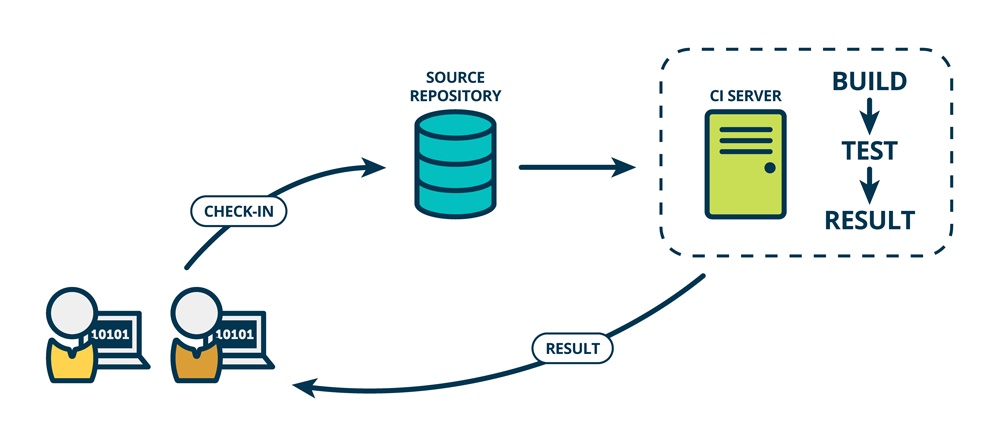
CI
CD(Continuous Delivery, 中文意思持续交付)是在持续集成的基础上,将集成后的代码部署到更贴近真实运行环境 (类生产环境) 中。比如,我们完成单元测试后,可以把代码部署到连接数据库的 Staging 环境中更多的测试。如果代码没有问题,可以继续手动部署到生产环境。下图反应的是 CI/CD 的大概工作模式。
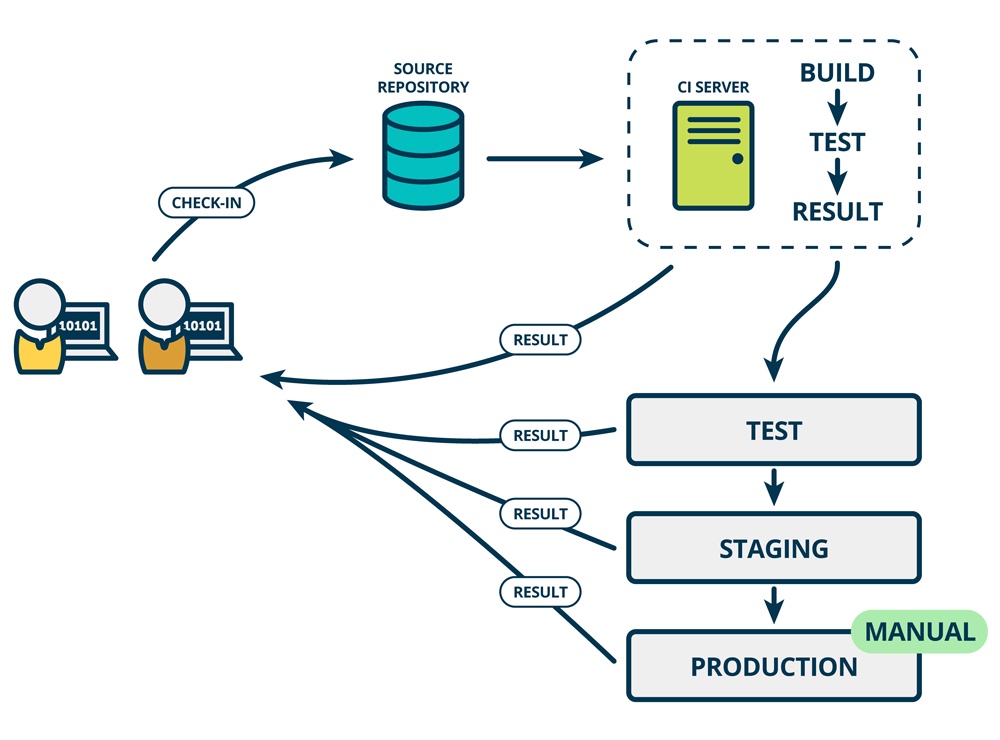
CI/CD
Jenkins 是一个强大的 CI 工具,虽然本身使用 Java 开发,但也能用来做其他语言开发的项目 CI。下面讲解如何使用 Jenkins 创建一个构建任务。
登录 Jenkins, 点击左侧的新建,创建新的构建任务。
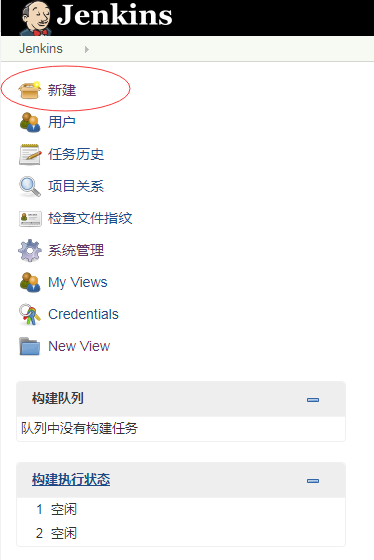
跳转到如下界面。任务名称可以自行设定,但需要全局唯一。输入名称后选择构建一个自由风格的软件项目 (其他选项不作介绍)。并点击下方的确定按钮即创建了一个构建任务。之后会自动跳转到该 job 的配置页面。
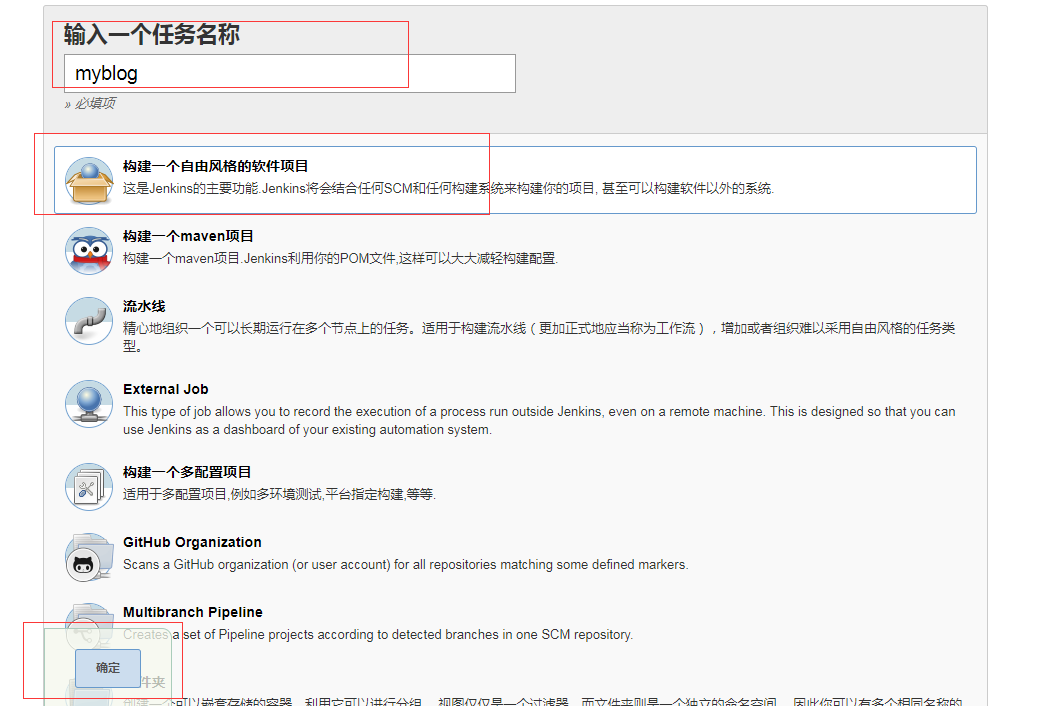
新建自由风格的软件项目
下图是构建任务设置界面,可以看到上方的几个选项“General”, “源码管理”, “构建触发器”,”构建环境”, “构建”, “构建后操作”。下面逐一介绍。
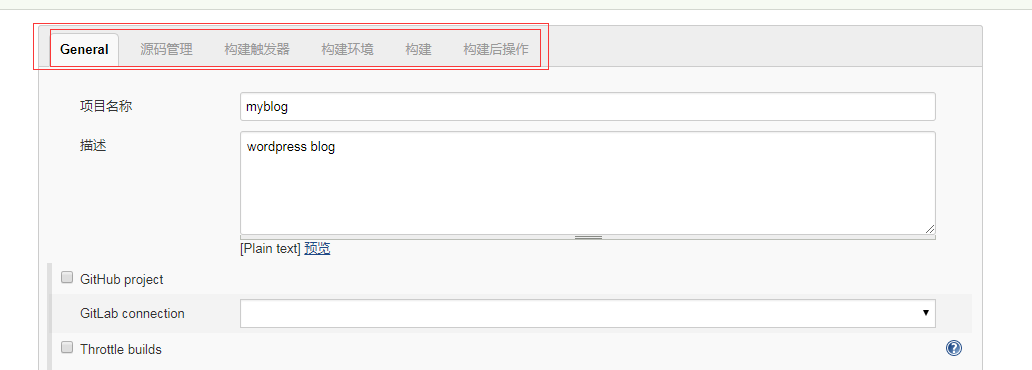
1.General
General 是构建任务的一些基本配置。名称,描述之类的。
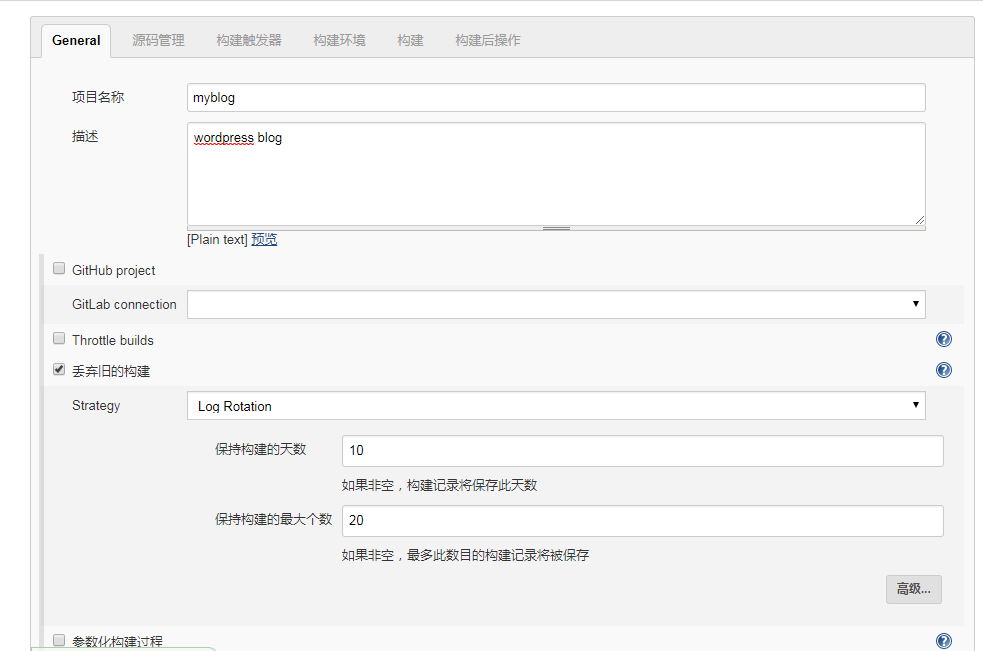
General
项目名称:是刚才创建构建任务步骤设置的,当然在这里也可以更改。
描述:对构建任务的描述。
丢弃旧的构建: 服务器资源是有限的,有时候保存了太多的历史构建,会导致 Jenkins 速度变慢,并且服务器硬盘资源也会被占满。当然下方的 “保持构建天数” 和 保持构建的最大个数是可以自定义的,需要根据实际情况确定一个合理的值。
其他几个选项在这里不做介绍,有兴趣的可以查看 Jenkins”帮助信息”, 会有一个大概的介绍。不过这些 “帮助信息” 都是英文的。

点击右方的这些 “问号” 查看 “帮助信息”
2. 源码管理
源码管理就是配置你代码的存放位置。
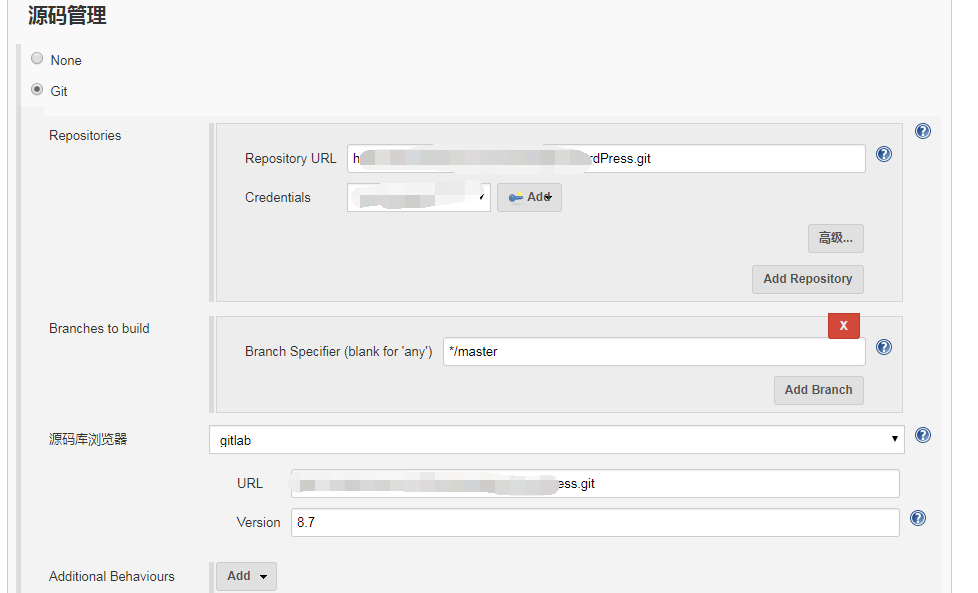
源码管理
Git: 支持主流的 github 和 gitlab 代码仓库。因我们的研发团队使用的是 gitlab,所以下面我只会对该项进行介绍。
Repository URL:仓库地址
Credentials:凭证。可以使用 HTTP 方式的用户名密码,也可以是 RSA 文件。 但要通过后面的 “ADD” 按钮添加凭证。
Branches to build:构建的分支。*/master 表示 master 分支,也可以设置为其他分支。
源码浏览器:你所使用的代码仓库管理工具,如 github, gitlab.
URL:填入上方的仓库地址即可。
Version: 8.7 这个是我们 gitlab 服务器的版本。
Subversion: 就是 SVN,这里不作介绍。
3. 构建触发器
构建触发器,顾名思义,就是构建任务的触发器。
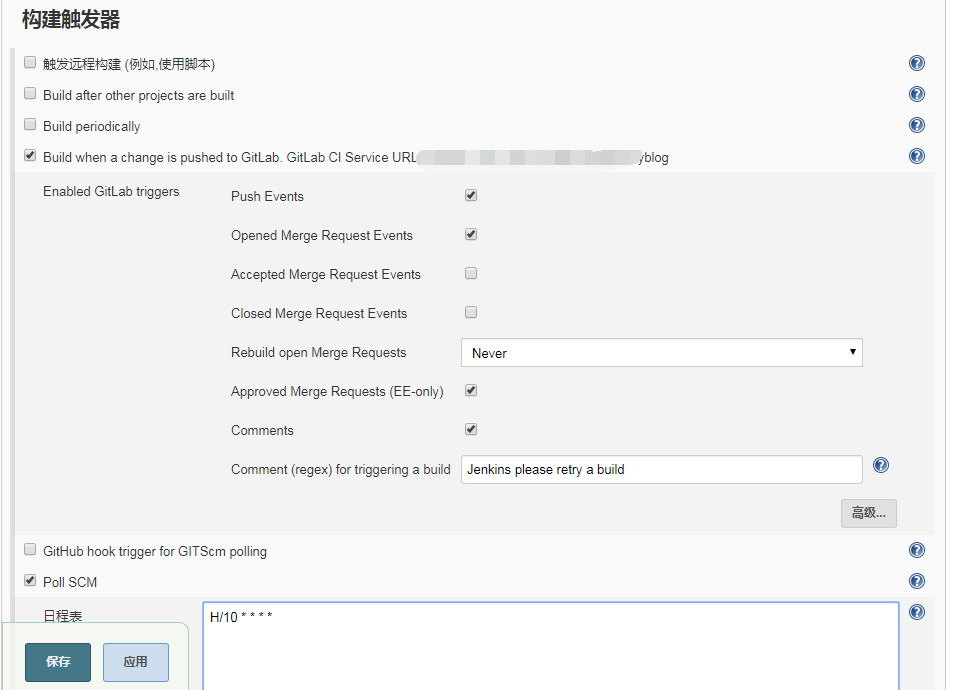
触发远程构建 (例如,使用脚本): 该选项会提供一个接口,可以用来在代码层面触发构建。这里不做介绍,后期可能会用到。
Build after other projects are built: 该选项意思是 “在其他 projects 构建后构建”。这里不作介绍,后期可能会用到该选项。
Build periodically: 周期性的构建。很好理解,就是每隔一段时间进行构建。日程表类似 linux crontab 书写格式。如下图的设置,表示每隔 30 分钟进行一次构建。
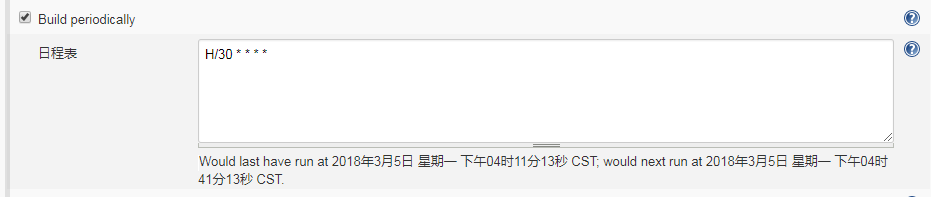
周期构建
Build when a change is pushed to GitLab: 当有更改 push 到 gitlab 代码仓库,即触发构建。后面会有一个触发构建的地址,一般被称为 webhooks。需要将这个地址配置到 gitlab 中,webhooks 如何配置后面介绍。这个是常用的构建触发器。
Poll SCM: 该选项是配合上面这个选项使用的。当代码仓库发生改动,jenkins 并不知道。需要配置这个选项,周期性的去检查代码仓库是否发生改动。
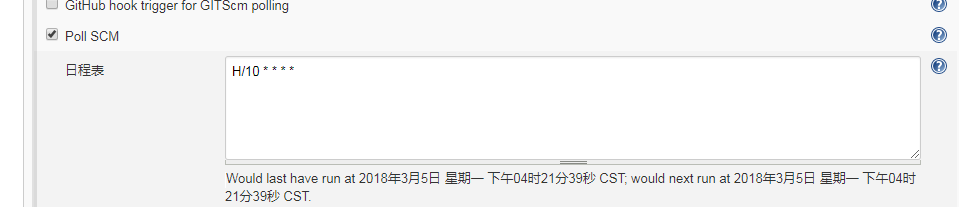
十分钟检查一次
构建环境就是构建之前的一些准备工作,如指定构建工具 (在这里我使用 ant)。
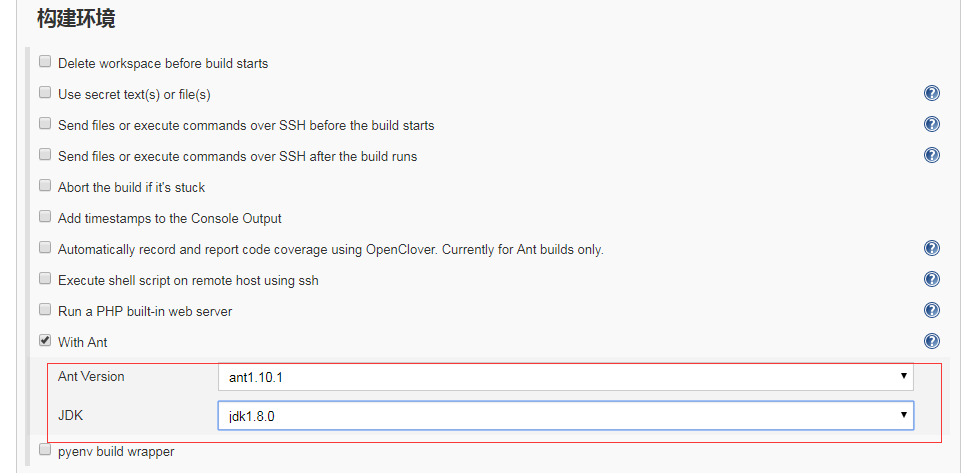
构建环境中的构建工具
With Ant: 选择这个工具,并指定 ant 版本和 jdk 版本。这两个工具的版本我都事先在服务器上安装,并且在 jenkins 全局工具中配置好了。
其他选项不作介绍,同样可以查看 “帮助信息” 获得使用帮助。
选择下方的增加构建步骤。
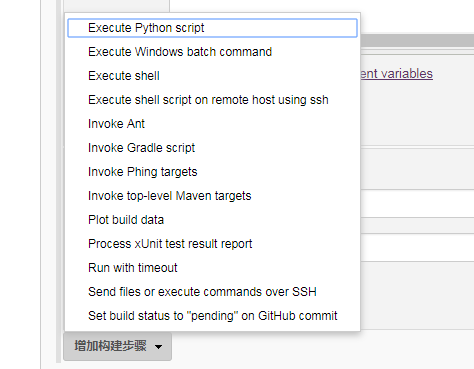
增加构建步骤
可以选择的项很多。这里就介绍 “Invoke Ant” 和 “Execute shell”.
Eexcute shell: 执行 shell 命令,该工具是针对 linux 环境的,windows 环境也有对应的工 具 “Execute Windows batch command”。 在构建之前,可能我们需要执行一些命令,比如压缩包的解压之类的。为了演示,我就简单的执行 “echo $RANDOM” 这样的 linux shell 下生产随机数命令。
Invoke Ant:Ant 是一款 java 项目构建工具,当然也能用来构建 php。
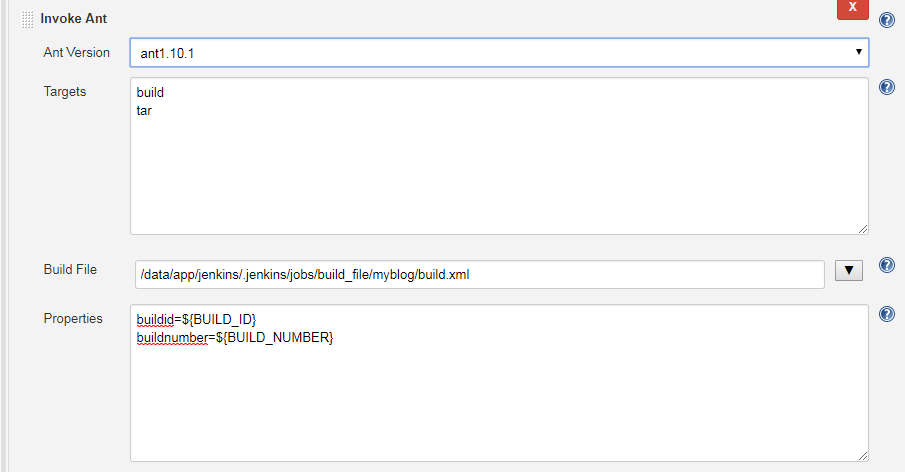
Ant Version: 选择 Ant 版本。这个 ant 版本是安装在 jenkins 服务器上的版本,并且需要在 jenkins”系统工具” 中设置好。
Targets:要执行的操作,一行一个操作任务。以上图为例,build 是构建,tar 是打包。
Build File: 是 Ant 构建的配置文件,如果不指定,则是在项目路径下的 workspace 目录中的 build.xml。build.xml 文件具体怎么配置,后面再细讲。
properties: 设定一些变量,这些变量可以在 build.xml 中被引用。
Send files or execute commands over SSH: 发送文件到远程主机或执行命令 (脚本)
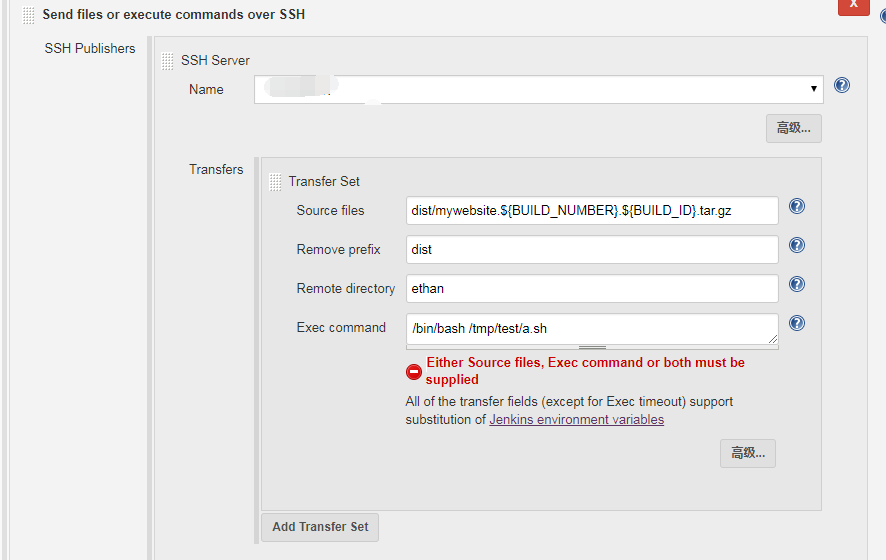
Name: SSH Server 的名称。SSH Server 可以在 jenkins - 系统设置中配置。
source files: 需要发送给远程主机的源文件。
Remove prefix: 移除前面的路径。如果不设置这个参数,则远程主机会自动创建构建源 source files 包含的那个路径。
Remote directory: 远程主机目录。
Exec command:在远程主机上执行的命令,或者执行的脚本。
构建后操作,就是对 project 构建完成后的一些后续操作,比如生成相应的代码测试报告。
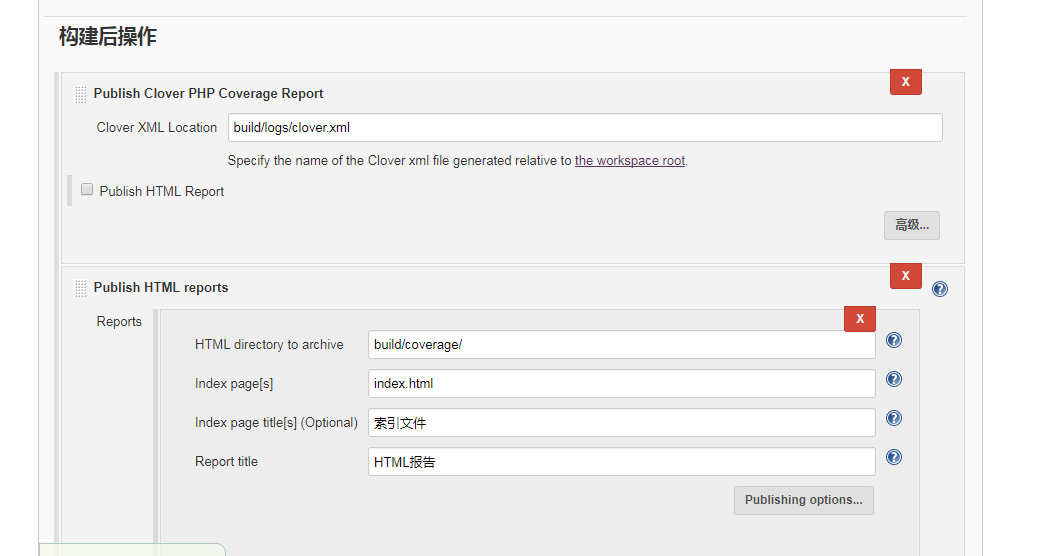
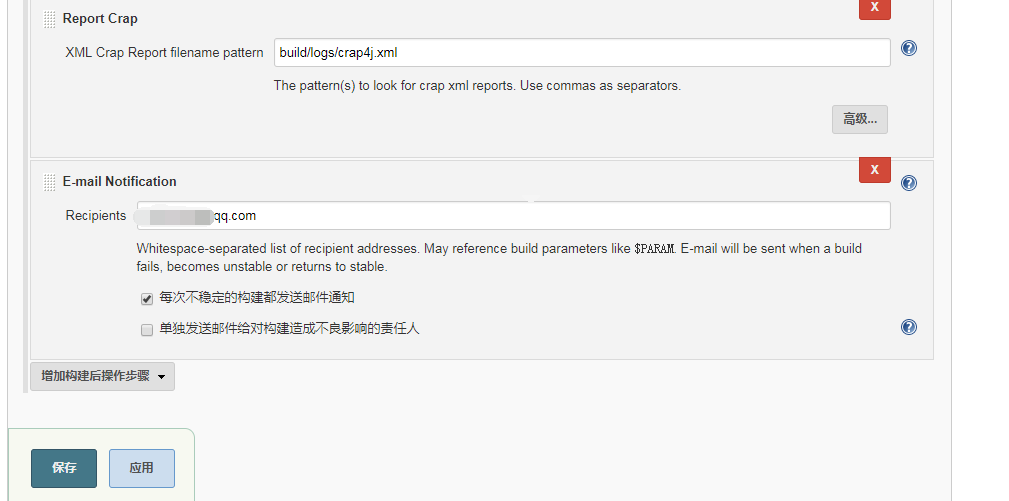
邮件通知
Publish Clover PHP Coverage Report: 发布代码覆盖率 xml 格式的文件报告。路径会在 “build.xml” 文件中定义
Publish HTML reports:发布代码覆盖率的 HTML 报告。
Report Crap: 发布 crap 报告。
E-mail Notification: 邮件通知,构建完成后发邮件到指定的邮箱。
以上配置完成后,点击保存。
SSH Server 配置
登录 jenkins — 系统管理 — 系统设置
配置请看下图
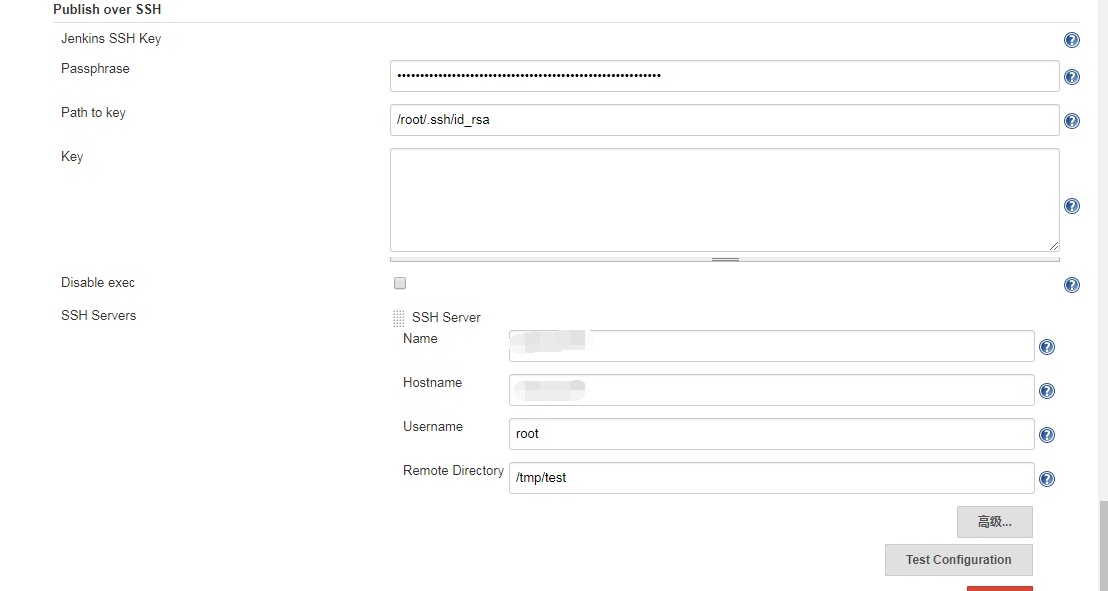
SSH SERVER
SSH Servers: 由于 jenkins 服务器公钥文件我已经配置好,所以之后新增 SSH Servers 只需要配置这一项即可。
Name: 自定义,需要全局唯一。
HostName: 主机名,直接用 ip 地址即可。
Username: 新增 Server 的用户名,这里配置的是 root。
Remote Directory: 远程目录。jenkins 服务器发送文件给新增的 server 默认是在这个目录。
Ant 配置文件 “build.xml”
接下来讲解 Ant 构建配置文件 “build.xml”。 之所以是 build.xml 这是因为官方惯例。就好比任何编程语言的入门都会是打印 “Hello world”. 你也可以用其他名称代替 “build.xml” .
下面针对配置文件 “build.xml” 关键配置进行说明。
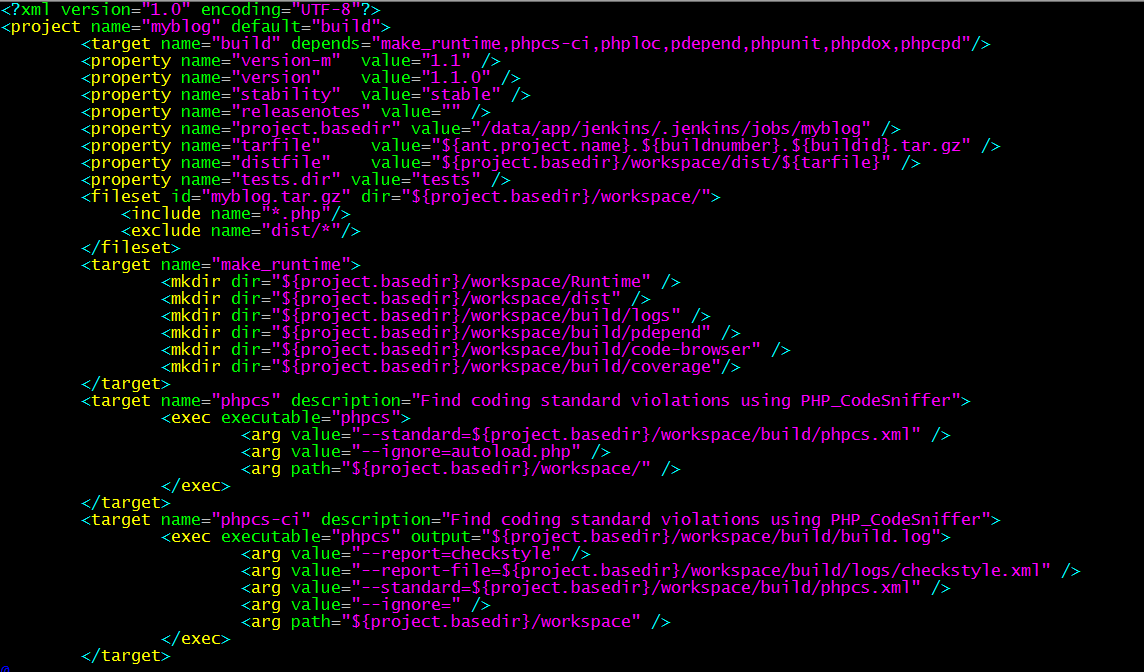
project name 就是项目名称,和 jenkins 所创建的对应。
target name=”build” 就是构建的名称,和 jenkins 构建步骤 那里的 targets 对应。depends 指明构建需要进行的一些操作。
property 用来设置变量。
fileset 这一行指明了一个文件夹,用 include 来指明需要包含的文件,exclude 指明不包含的文件,”tar” 即是打包这个文件夹中匹配到的文件。
下面的这些 target 都是一些实际的操作步骤,比如 make_runtime 这个 “target” 就是创建了一些目录。phpcs 就是利用 PHP_CodeSniffer 这个工具 对 PHP 代码规范与质量检查工具。
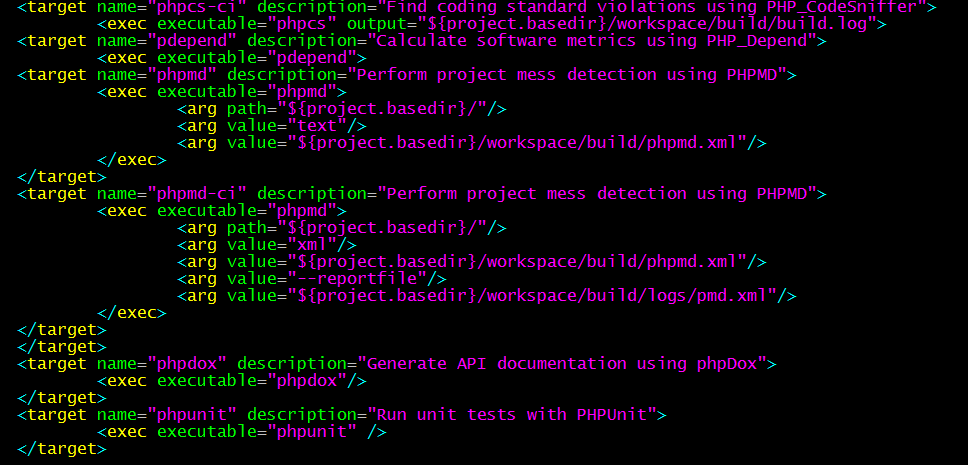
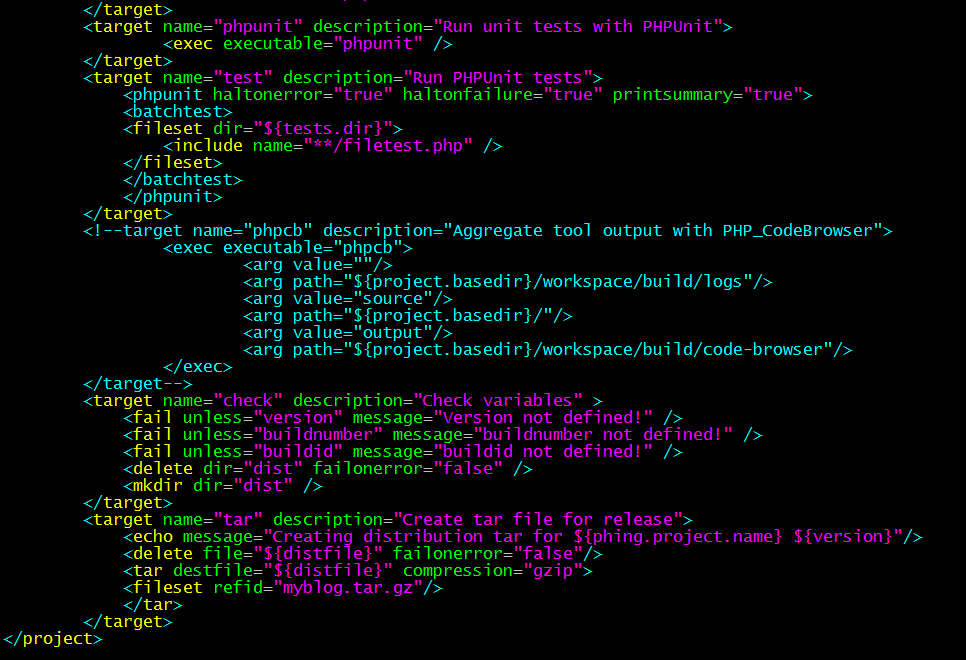
最后这个 target “tar” 就是打包文件。因为上面的 build 并没有包含这个 target,所以默认情况下,执行 build 是不会打包文件的,所以在 jenkins project 配置界面,Ant 构建那一步的 targets,我们才会有 “build” 和 “tar” 这两个 targets。如果 build.xml 中 “build” 这个 target depends 中已经包含 “tar” , 就不需要在 jenkins 中增加 “tar” 了。
其他一些 target 都是利用一些工具对 php 代码的操作,比如 phpunit 是进行 php 单元测试。这一些方面我没有深入的研究,只是进行了一些简单的配置,毕竟不是这方面的专业人士。
配置 Gitlab webhooks
在 gitlab 的 project 页面 打开settings,再打开 web hooks 。点击“ADD WEB HOOK” 添加 webhook。把之前 jenkins 配置中的那个 url 添加到这里,添加完成后,点击“TEST HOOK”进行测试,如果显示 SUCCESS 则表示添加成功。
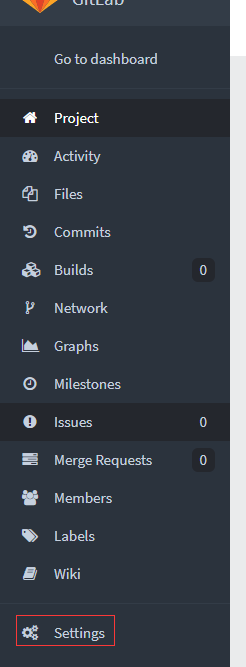
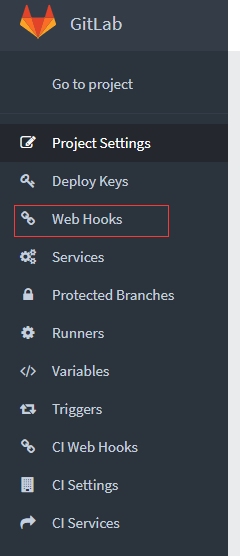
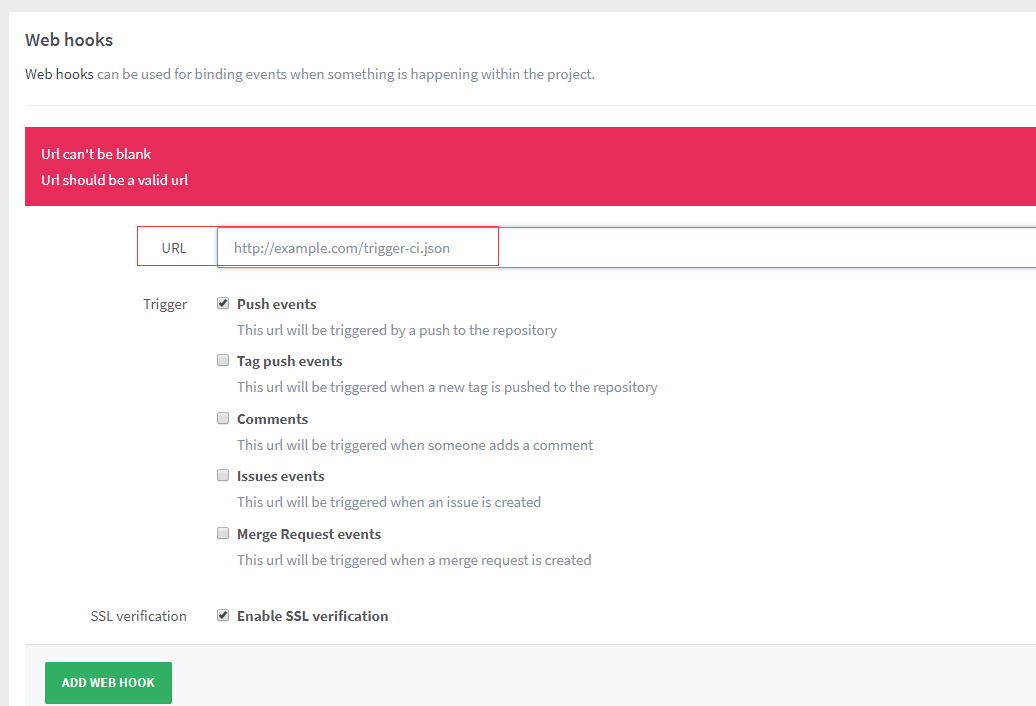

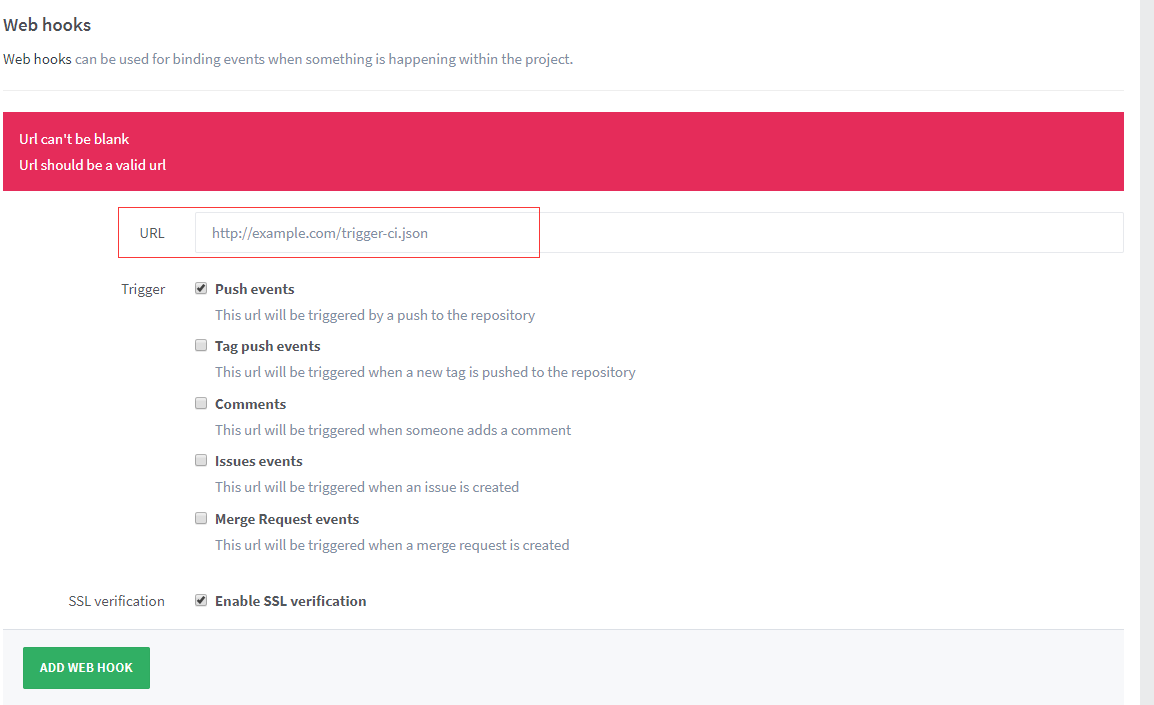
配置 phpunit.xml
phpunit.xml 是 phpunit 这个工具用来单元测试所需要的配置文件。这个文件的名称同样也是可以自定义的,但是要在 “build.xml” 中配置好名字就行。默认情况下,用 “phpunit.xml”, 则不需要在 “build.xml” 中配置文件名。
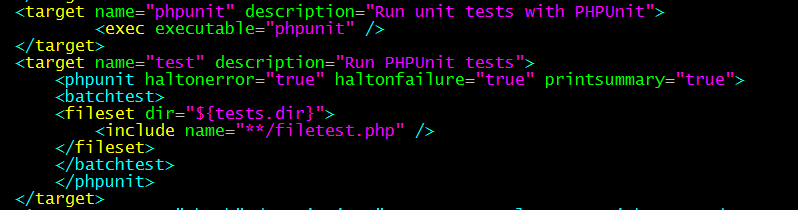
build.xml 中 phpunit 配置
fileset dir 指定单元测试文件所在路径,include 指定包含哪些文件,支持通配符匹配。当然也可以用 exclude 关键字指定不包含的文件。
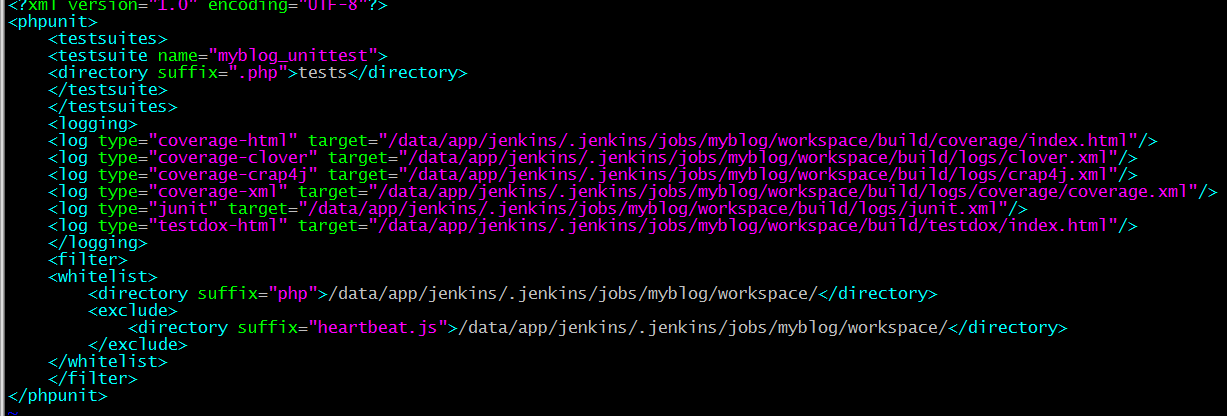
第一次配置好 jenkins project 之后,会自动触发一次构建。此后,每当有 commit 提交到 master 分支(前面设置的是 master 分支,也可以设置为其他分支),就会触发一次构建。当然也可以在 project 页面手动触发构建。点击左边的 “立即构建” 手动触发构建。
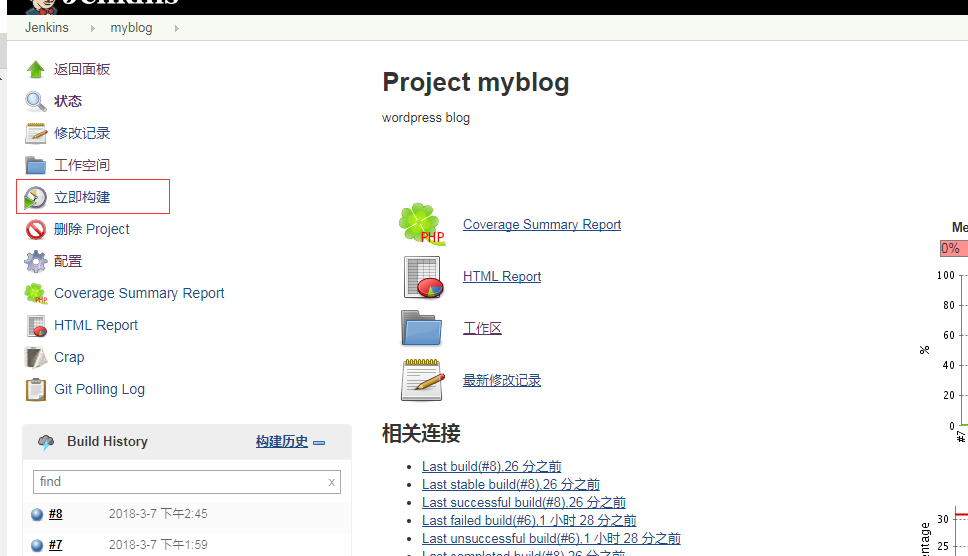
手动触发构建
构建状态
Successful 蓝色:构建完成,并且被认为是稳定的。
Unstable 黄色:构建完成,但被认为是不稳定的。
Failed 红色:构建失败。
Disable 灰色:构建已禁用
构建稳定性
构建稳定性用天气表示:晴、晴转多云、多云、小雨、雷阵雨。天气越好表示构建越稳定,反之亦然。
构建历史界面
console output: 输出构建的日志信息
由于 jenkins 默认的权限管理体系不支持用户组或角色的配置,因此需要安装第三发插件来支持角色的配置,本文将使用 Role Strategy Plugin。基于这个插件的权限管理设置请参考这篇文章:http://blog.csdn.net/russ44/article/details/52276222,这里不作详细介绍。
至此,就可以用 jenkins 周而复始的进行 CI 了,当然 jenkins 是一个强大的工具,功能绝不仅仅是以上这些,其他方面要是以后用到,我会更新到这篇文章中。有疑问欢迎在下方留言。
最后,放上一张 Jenkins 的思维导图